前回の記事でロリポップのアクセス制限のやり方を説明しましたが、ロリポップ設定→パーマネント設定→パーマネント再設定と少し面倒ですよね。もう少し単純な方法を説明したいと思います。

ロリポップメニューでアクセス制限
まずは、前回記事の手順でアクセス制限を作成します。まだの方は上のリンクを参考にしてください。
「.htaccess」ファイルの編集
現在、アクセス制限がかかっている状態になっていますね。
ロリポップメニューとパーマネント設定で毎回、アクセス制限を作成/削除するのは面倒です。僕は直接「.htaccess」ファイルを編集して、制限/解除を行っています。
編集準備
「.htaccess」ファイルの編集は「ロリポップ!FTP」を利用します。
ロリポップのユーザー専用ページにログインし、「サーバーの管理・設定」-「ロリポップ!FTP」をクリックします。
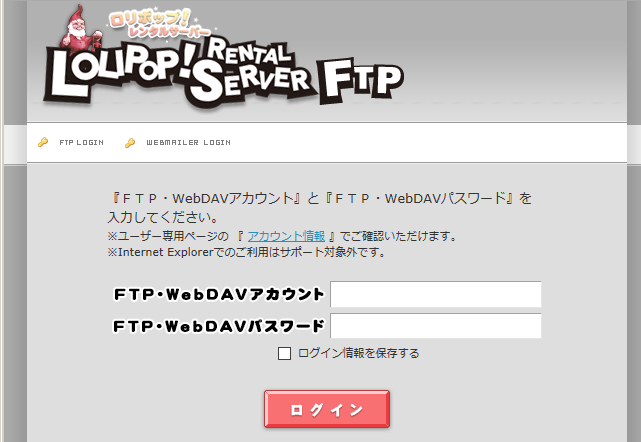
FTPのログイン画面が表示されるので、ログインしてください。アカウントとパスワードが分からない場合、「アカウント情報」へのリンクがあるので、クリックして確認してください。
IEはサポート外なので、IE上でログインできない場合は、chromeなどの別のブラウザを使用しましょう。
ログインするとディレクトリとファイルの一覧が表示されるので、WordPressインストール時に指定したディレクトリをクリックします。
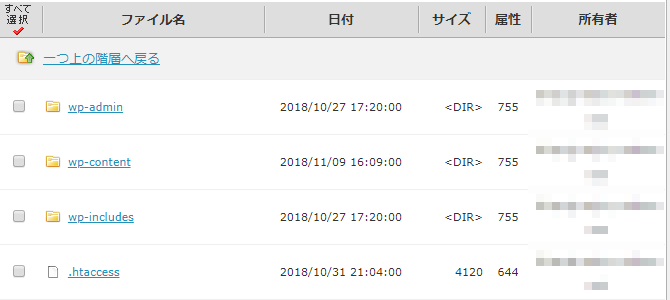
このディレクトリの中に「.htaccess」があるので、クリックします。
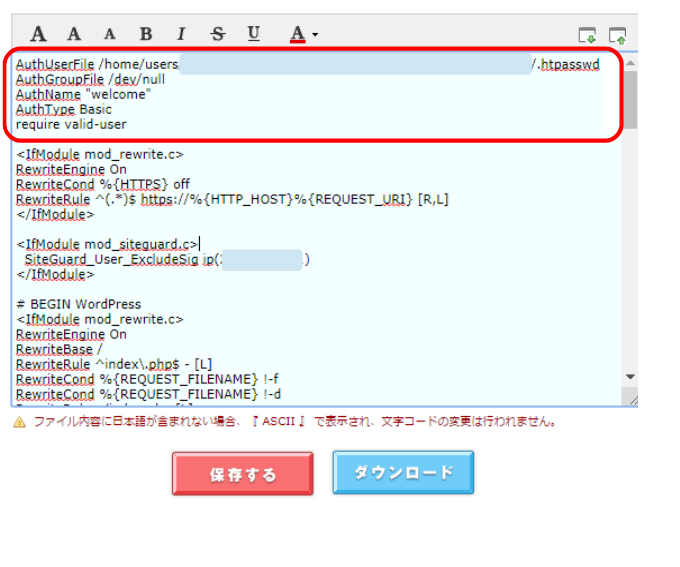
「.htaccess」のファイルを編集できるようになっています。赤枠の中がベーシック認証の記述です。
アクセス制限を解除する場合
先ほどの「.htaccess」の赤枠部分を以下のように「#」を追加してコメントアウトします。
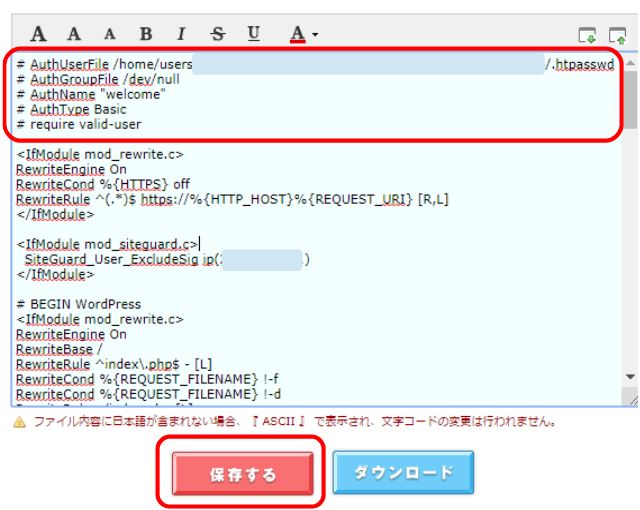
「保存する」をクリックするとファイルが保存され、これ以降はアクセス制限が解除されます。
尚、ロリポップメニューのアクセス制限は削除しないように気をつけてください。
アクセス制限を復活させる場合
アクセス制限を解除するときに追加した「#」のコメントアウトを削除し、.htaccessファイルを保存します。
この方法だと非常に簡単だと思います。
以上、htaccess編集でのロリポップでのアクセス制限のやり方を紹介しました。WordPressを簡単にインストールできるレンタルサーバの情報は以下の記事を参考にしてください。

ロリポップ!![]() のプランがリニューアルしました。全プランSSD採用で高速/大容量化!初期費用無料キャンペーンも開催中!
のプランがリニューアルしました。全プランSSD採用で高速/大容量化!初期費用無料キャンペーンも開催中!
ロリポップ!![]() の設定方法やサーバー運用時のノウハウ情報は以下の記事で紹介しています。
の設定方法やサーバー運用時のノウハウ情報は以下の記事で紹介しています。
WordPress、Cocoonに関する情報は以下の記事で紹介しています。
- ブログのアクセス数が急減!「インデックス登録されましたが、サイトマップに送信していません」【アクセス数低下はサイトマップの読込速度が原因、その対策方法は?】
- WordPressの管理画面で「403 Error」が発生したときの対処方法
- Cocoonのモバイルサイドバーの文字が見えないときの対処
- Cocoonのランキングの文字の大きさを調整する方法
- WordPressのログインユーザー名を隠す方法 -不正アクセスに要注意-
- 円マーク”¥”がバックスラッシュ”╲”で表示される原因と対処方法
- 投稿記事にnoreferrerが勝手に付与される対処
- アイキャッチ画像が勝手に変わるときの対処方法-原因は不明、対処は簡単-
広告収入を得るためのアフィリエイトに関する情報は以下の記事で紹介しています。



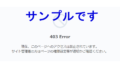
コメント